利用ARCGIS进行空间统计分析报告Word下载.docx
《利用ARCGIS进行空间统计分析报告Word下载.docx》由会员分享,可在线阅读,更多相关《利用ARCGIS进行空间统计分析报告Word下载.docx(20页珍藏版)》请在冰点文库上搜索。
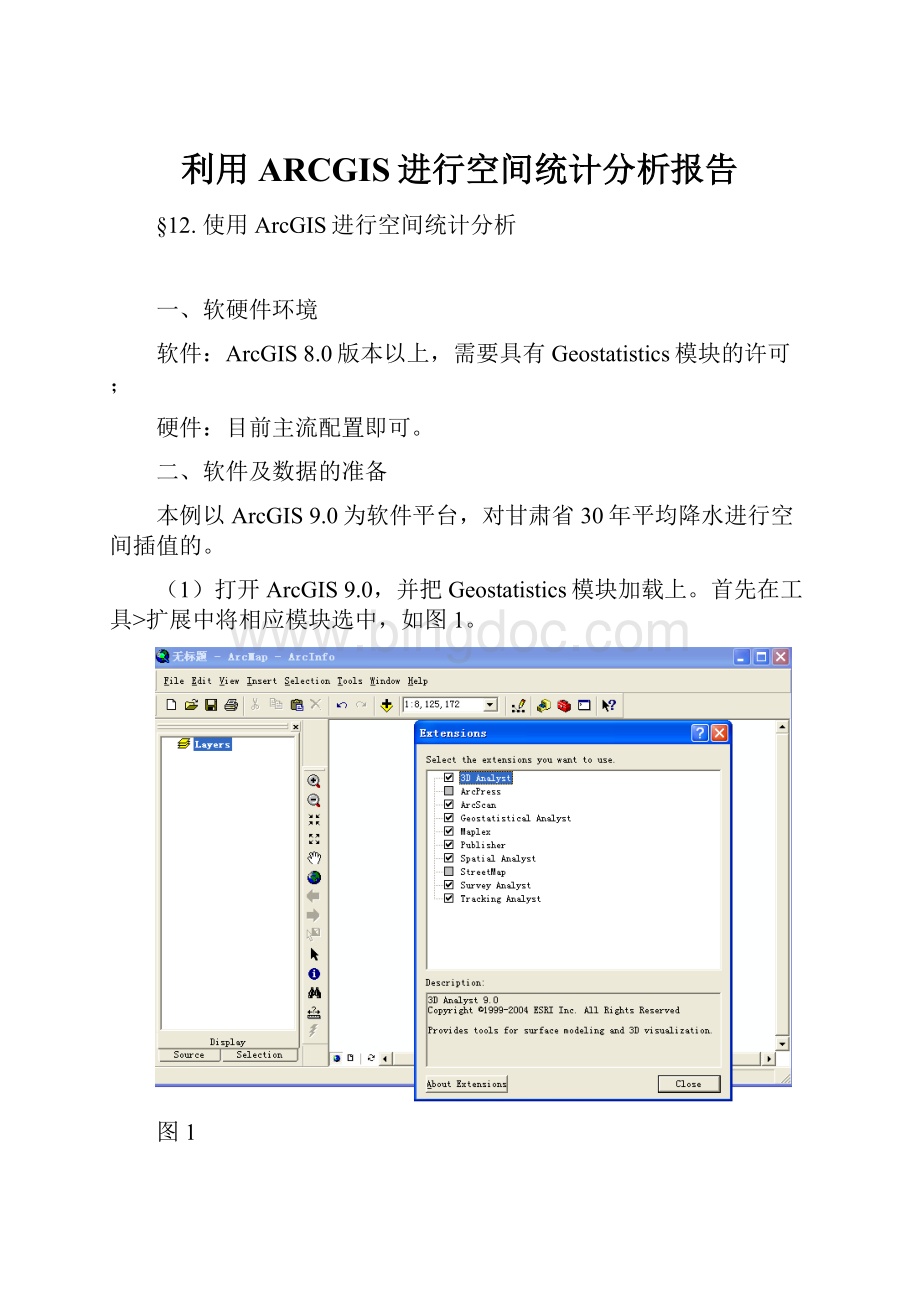
二、软件及数据的准备
本例以ArcGIS9.0为软件平台,对甘肃省30年平均降水进行空间插值的。
(1)打开ArcGIS9.0,并把Geostatistics模块加载上。
首先在工具>
扩展中将相应模块选中,如图1。
图1
其次,在工具条上点击右键,把GeostatisticalAnalyst选中,如图2。
图2
(2)数据准备
本例需要的是各个气象站点和观测数据,所以首先需要各个气象观测站的点图层,各个站点30年观测的平均降水量、蒸发量以及该站点的海拔高程作为属性数据,附在上述点图层上。
因为是对甘肃省省域内气候进行插值,因此还必须有甘肃省的省界。
并过数据加载按钮将上述数据加载上,如图3所示。
图3
(3)分析数据框架设定
在Layers上右击,点击属性,选择数据框架(DataFrame)面板,然后将甘肃省边界图层作为分析时显示的数据框架(即只显示省内区域)。
如图4:
图4
三、探索性空间数据分析(ESDA)
空间插值的模型和方法有很多,通过探索性空间数据分析,目的是寻找数据内在的规律性,再根据这些规律寻找适合的空间插值模型;
或者通过数据变换(例如常见的COX-BOX变换、对数变换),使原来不适合于插值的数据可以进行插值。
对于ESDA可以说是一门学问,这里简单介绍,GeostatisticalAnalyst所带的几种方法,如图5。
图5
1、直方图
点击Histogram,然后在右下选择需要分析的属性,则就显示直方图分布情况,并在右上角给出各种相关的统计指标,图6。
图6
在左下方的下拉框可以选择直方的数量,变换方法,软件提供了两种:
LOG和Cox-Box。
2、正则QQ图(NormalQQPlot)
图7
3、趋势分析(TrendAnalysis)
同样选择合适的属性,作为Z轴,空间坐标作为XY轴,则分析该属性的三维分布趋势,图8。
图8
通过选择坐标轴,和观察视角分析其分布趋势,并对在其他两个面上的投影分布趋势进行拟合,如图9。
图9
4、Voronoi图(VoronoiMap)
即所谓的“泰森多边形”,同样选择降水量,进行分析,图10。
右上角为图例,左下角通过下拉列表可以选择平均值、标准差等不同的形式进行VoronoiMap分析其空间格局特征。
图10
5、半变异函数云图(SemivariogramCloud)
通过对半变异函数云图的分析为下面进行克立金插值半变异函数模型的选择,提供基本参考,图11。
图11
四、克立金插值
1、单要素克立金插值
(1)点击地统计向导
ArcGIS的地统计分析有一个地统计向导,按照这个向导一步一步就可以实现空间产值。
点击向导,图12
图12
(2)选择输入的数据和属性,选择的插值模型,这里选择kriging方法,图13。
然后Next即可。
图13
(3)选择插值方法和数据预处理方法
克立金插值模型还包括很多方法,例如普通克立金、简单克立金、通用克立金等等,读者可以自己了解相关知识。
这里选择最基本的普通克立金方法,目标是实现空间产值,所以选择预测图即可。
通过上文探索性空间数据分析指导,甘肃省各个台站的平均降水量并不符合正态分布,而且在趋势分析中存在明显的抛物线特征,这里选择相应方法对其预处理,读者也可以不选择,然后比较插值结果的精度,图14,然后Next。
图14
(4)去趋势分析(Detrending)
图15
因为半变异函数和克立金插值都要求数据的随机性,那么对于数据中存在的结构性特征如果不能消除则会影响插值精度。
通过邻居数量和影响半径的选择,消除这种全局性的结构性特征。
当然读者这一步可以选择系统默认设置也可以。
(5)确定半变异函数模型
这一步对插值的精度影响很大。
根据左上角的半变异函数云图,在右边模型栏内,选择对其拟合较好的模型,通过可以通过调整搜寻角度和搜寻半径(左下),最终确定一个合适的模型,该模型的参数在左下角蓝色条框内给出,图16,然后Next。
同样,读者可以选择默认设置。
图16
(6)搜寻邻居的调整
如图17,我们选择默认设置。
图17
(7)交叉验证结果
这一步给出了上述设置计算结果的交叉验证值,我们可以分析各种验证的精度,如果误差很大,不能通过检验,则需要重新设置。
图18。
图18
(8)对上述过程的一个总结
点击Finish,会首先给出这个过程的一个总结Summary。
例如,数据预处理过程,采用的模型等。
(9)得到插值的结果
图19
当然,我们可以全部都采用软件自己默认的设置,即从第(3)步开始直接点击Finish,可以得到插值的结果,对于与上面结果的差异,可以比较分析。
2、双要素的协同克立金插值
对于许多自然现象的空间格局除了受自身空间相互影响和相互作用外,还受到外部其他因素的影响,例如区域降水量和蒸发量都要受到地形条件的影响,特别是海拔高度。
下面对使用海拔高度和平均降水量的双要素进行协同克立金插值,来获取区域降水量的分布图。
(1)选择方法cokriging
如下图,然后在Dataset1中选择输入的点图层,选择降水的属性值。
然后在Dataset2中选择高程所在的文件和属性,本例降水量和高程两个属性都在一个点图层上,如下图。
最多可以选择四个要素,进行协同克立金插值。
(2)以下的步骤和单要素克立金插值就是相同的了,这里不在重复。